Профили¶
В разделе Profiles представлена таблица, в которой отображаются купленные ранее профили. Для того, чтобы запустить браузер с требуемым Вам профилем, нужно выполнить следущие действия:
- Выбрать интересующий Вас профиль (навести мышь на строку описывающую профиль)
- Кликнуть на него
- В открывшемся диалоге (Settings) указать требуемые настройки
- В верхнем правом углу диалога кликнуть на кнопку SAVE & RUN
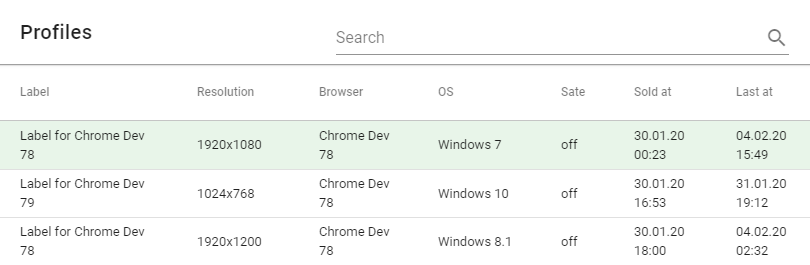
Описание процесса настройки профиля (Диалоговое окно Settings)¶
В поле Profile label можно ввести название, символизирующее для чего предназначен данный профиль. На пример: facebook Ivanov Ivan. Это название профиля будет отображаться в таблице со списком Ваших профилей. Внутри профиля, можно задать произвольное имя:
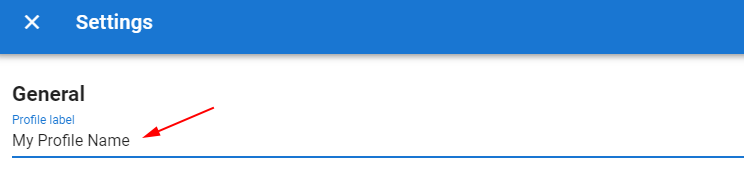
После сохранения профиля, в общем списке будет отображаться нужное вам название:
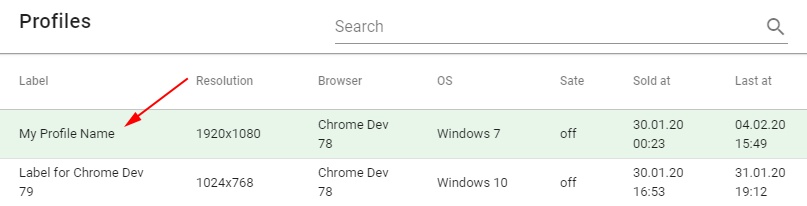
Настройка типа соединения: Connection¶
В данный момент поддерживается два типа соединения:
- direct - прямое соединение, без использования прокси

- socks5 proxy - соединение через socks5 прокси

Для того, чтобы активировать соединение через socks5 прокси, Вам следует выполнить следущие действия:
- кликнуть на переключатель рядом со словом Connection
- Вы увидете, что тип соединения сменился с direct на SOCKS5 proxy Поля IP, Port, Login, Password и кнопка CHECK PROXY стали активными
- вбиваем данные IP, Port, Login, Password и кликаем на кнопку CHECK PROXY
- Приложение выполнит проверку работоспособности указанного Вами socks5 прокси Определит внешний IP адрес и выведет его в поле External IP По внешнему IP адресу будут определены Country, Region, City, Zip и выведены в соответствующих информационных полях (в низу формы)
- если в процессе тестирования прокси возникнут ошибки, то приложение отобразит эту информацию красным цветом под переключателем типа соединения
Чтобы использовать прямое соединение, просто кликните на переключатель рядом с словом Connection Тип соединение будет переведен из Connection: SOCKS5 proxy в Connection: direct
При этом приложение отобразит:
- в поле External IP Ваш внешний IP адрес
- в информационных полях Country, Region, City, Zip отобразятся данные соответствующие Вашему внешнему IP адресу
Итоговый вариант должен выглядить примерно так:
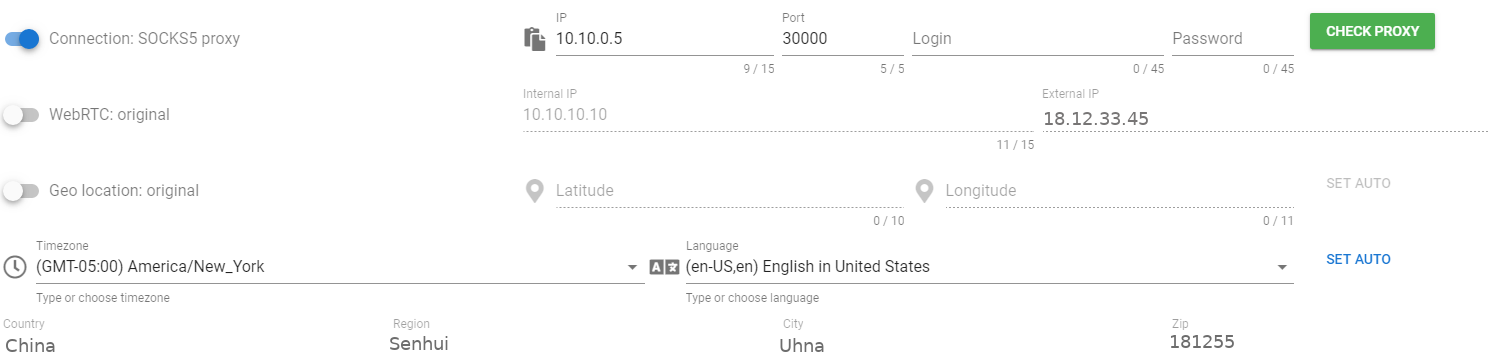
Настройка таймзоны и языка¶
После получения данных о внешнем IP адресе становится активна кнопка SET AUTO рядом с полями Timezone и Language. Кликнув на эту кнопку, можно установить автоматически определенную таймзону и язык для Вашего внешнего IP адреса.
Учтите, что если внешний IP сменится, то данные в полях Timezone и Language останутся теми, которые Вы установили ранее. Т.е. если Вы сменили socks5 прокси и страна/регион вашего внешнего IP изменились, то Вам может потребоваться кликнуть повторно на кнопку SET AUTO для установки новых значений в полях Timezone и Language.
Вы должны понимать и отдавать себе отчет, в том в какой момент Вам требуется настраивать или перенастраивать таймзону и язык. Обычно это делается при первом использовании профиля и далее оставляется без изменений, т.к. многие сайты/сервисы анализируют эти данные и могут крайне негативно относится к их смене. На самом деле, обычный пользователь крайне редко меняет эти данные.
При нажатии на кнопку «SET AUTO» применится та таймзона и язык, к которой принадлежит IP:

Настройка WebRTC¶
Подмена Web RTC имеет два режима:
- WebRTC: original
- В данном режиме подмена не осуществляется. И данные о WebRTC остаются в неизменном виде. Т.е. браузер возвращает реальные данные.
- WebRTC: fake
- Этот режим позволяет подменить данные WebRTC. Вам потребуется вбить в поле Internal IP свой фейковый внутренний IP адрес. Вы можете вбить, на пример: 192.168.1.18 (последний октет в котором содержится 18 может принимать любое значение от 1 до 254) На разных профилях рекомендуется вбивать разные внутренние IP.
Совет
Внутренние IP адреса из диапазона 10.0.0.0/24 обычно назначаются open vpn сервисами. И если Вы хотите скрыть использование open vpn, то не следуется вбивать IP из этого диапазона.
В google chrome была пофикшина утечка IP локальных интерфейсов через WEB RTC. И теперь сайты не видят списка локальных интерфейсов, но все же они видят внешний IP И для подмены требуется заполнение обоих полей. В ближайших релизах функционал подмены WEB RTC вероятно будет переработан. Есть отличные идеи на эту тему.
Настройка Geo location¶
Подмена Geo локации имеет два режима:
- Geo location: original
- В данном режиме подмена не осуществляется. И данные о геолокации остаются в неизменном виде. Т.е. браузер возвращает реальные данные.
- Geo location: fake
- Этот режим позволяет подменить данные о Вашей геолокации. При активации режима подмены Вы можете вбить в ручную широту и долготу в соответствующие поля Latitude и Longitude. Либо же кликнуть на кнопку SET AUTO рядом с полями широты и долготы. И приложение автоматически заполнит эти поля данными соответствующими внешнему IP адресу указанному в поле External IP
Совет
Поле «Notice»¶
В данном поле Вы можете хранить какие то заметки о текущем профиле. Оно находится в самом низу профиля.
Кнопка «WIPE»¶
Данная кнопка расположена в верхнем правом углу диалога Settings Нажатие на эту кнопку позволит очистить все пользовательские данные. Такие как: cookies, localstorage, history, … Данное действие откатить обратно нельзя!
Кнопка «SAVE»¶
Данная кнопка расположена в верхнем правом углу диалога Settings Нажатие на эту кнопку позволит сохранить настройки профиля которые Вы указали. Имейте в виду, что сохраняемые настройки не применяются к уже запущенной сессии.
Кнопка «SAVE & RUN»¶
Данная кнопка также расположена в верхнем правом углу диалога Settings. Нажав на нее, Вы сохраните настройки профиля и запустите браузер с этими настройками. Имейте в виду, что данная кнопка может быть не активна если браузер с данным профилем уже запущен.
Replacement¶
В этом блоке находятся переключатели, позволяющие включать и отключать подмену данных: media devices, mime types, plugins, web gl, audio, battery.
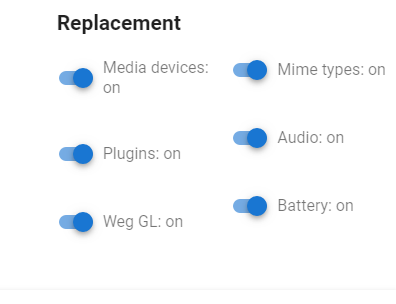
Данные переключатели управляют именно подменой данных. За перехват и подмену фингерпринтов отвечают другие механизмы.
Переключатели из блока Replacement рекомендуется использовать для тестирования и локализации проблем с паливом со стороны сайтов. Если Вы заметили, что на целевом сайте не работает часть функционала или странное поведение, не такое, как в обычном браузере, то рекомендуется следующая схема тестирования и выявления проблемного функционала:
- отключать по одному переключателю
- заходить на целевой сайт/страницу и проверять изменилось ли поведение со стороны сайта
- повторять итерацию тестирования
Таким образом, Вы скорее всего сможете локализовать и понять, что конкретно не нравится сайту и какой функционал палится. Далее смело связывайтесь со мной в ПМ и скидывайте баг репорт с описанием проблемы. Я в самое кратчайшее время разберусь и пофикшу баг.
Browser CLI params¶
Нажатие на эту кнопку откроет модальное окно. В котором Вы можете указывать параметры командной строки для браузера:
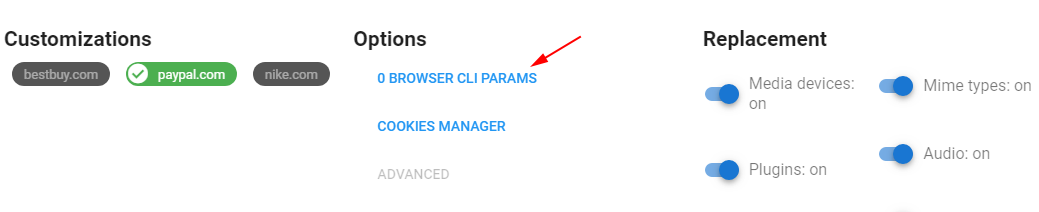
Пожалуйста указывайте каждый параметр с новой строки - один параметр на строку.
--param1--param2--param3--param1 --param2 --param3Список актуальных параметров Вы можете уточнить https://peter.sh/experiments/chromium-command-line-switches. Обратите внимание, что с каждым релизом google chrome список актуальных параметров может меняться.
Совет
--ignore-gpu-blacklist--use-angle=glCookies manager¶
Нажатие на эту кнопку откроет модальное окно. В котором Вы можете импортировать или экспортировать куки для текущего профиля.
Поддерживается два формата импорта и экспорта:
- JSON
- Netscape
Обратите внимание, что при импорте возможно затирать существующие куки или обновлять их значение. По дефолту значения существующих кук будут обновляться. Если же Вы хотите что бы старые куки полностью были удалены перед импортом новых, то установите значение переключателя в положение включено, как это показано на скриншоте ниже.
Совет
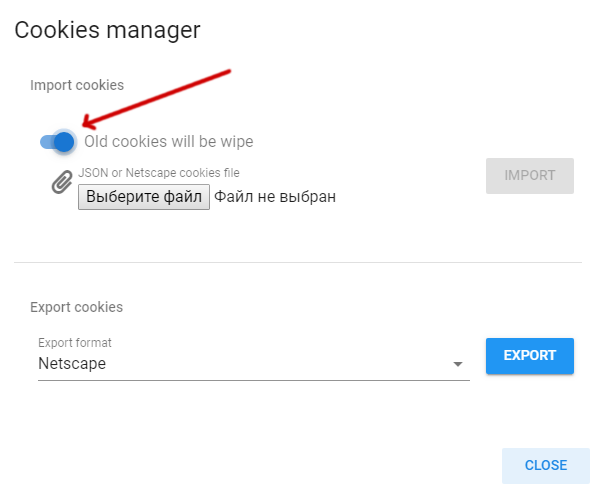
Advanced Options¶
Кнопка «Advanced» разрешает выполнять более тонкую настройку профиля после покупки. Она находится в том же блоке «Options», где и менеджер куков:

Совет
В этом блоке, вы можете скорректировать следующие параметры:
- OS
- Разрядность
- Версию браузера
- Количество CPU
- Количество памяти
- Конфигурацию окна
- Глубину цвета
- Размеры viewport’а
А так же другие параметры браузера
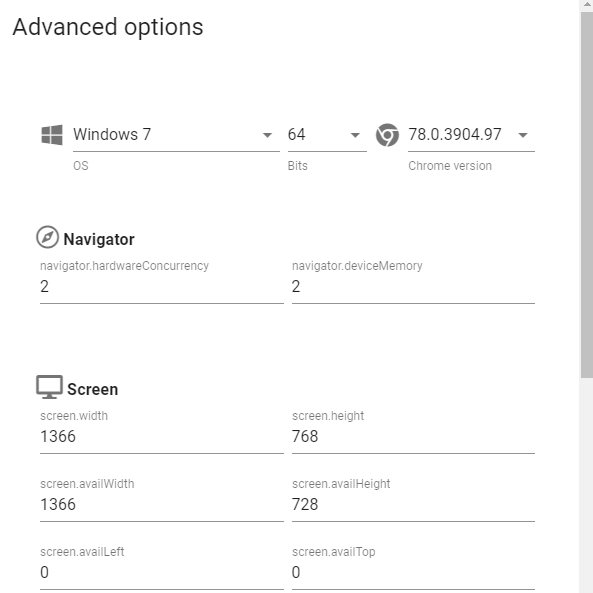
Time shifting¶
Time shifting - это сразу несколько мощнейших технологий позволяющих управлять тайминговым профилем.
- уменьшение разрешения внутренних таймеров chromium
- растягивание времени между замерами
Не секрет, что практически все крупные сайты при сборе браузерного фингераринта обращают пристальное внимание на замеры времени тех или иных действий или функций. Тайминговый профиль это довольно обширная тема, но вот несколько примеров:
- замер времени между нажатиями кнопок на клавиатуре при заполнении формы
- замер времени перемещения мыши из точки А в точку Б
- замер времени выполнения определенного javascript функционала
Выше перечисленные техники сбора тайминговых профилей не единственные, так же существуют и другие более изощренные и навороченные. Но суть сводится к одному - это вычислить, что вбив происходит с одной и той же физической машины или одним и тем же человеком. Time shifting позволяет влиять и изменять тайминговые профили во всех их проявлениях.
Для включения функционала понижающего разрешение внутренних таймеров chromium следует включить галочку Timer correction и установить значение timer resolution (μs) в диапазоне от 5 до 5000 микросекунд.
- стандартное значение для chromium/chrome - 5 μs
- стандартное значение для firefox - 1000 μs
Вы можете свободно пробовать задавать любые значения из диапазона 5 - 5000 μs и подобрать то, которое для Вашего сайта будет давать приемлемый результат. Какие конкретно значения устанавливать на конкретном сайте можно вычислить опытным путём и это будет сильно меняться от сайта к сайту, но мы рекомендуем попробовать с 1000 μs.
Для включения функционала растягивания времени между замерами выберите одну из доступных стратегий
- off - отключено
- static - статически заданный % на сколько увеличивать дельту времени между замерами
- random - динамический % (из диапазона) на сколько увеличивать дельту времени между замерами
Учтите что стратегия random меняет значение % увеличения дельты времени между замерами при каждом рефреше страницы. Диапазон допустимых значений 0 - 10000 %.
В стратегии static Вы так же можете указать интересующий Вас % на который следует растягивать дельту времени при замерах. Диапазон допустимых значений 0 - 10000 %. Данная стратегия устанавливает статическое значение и не меняется при каждом рефреше страницы.
ВАЖНО: не задавайте одинаковые значения или очень близкие на всех профилях подряд, т.к. это сведет на нет всю суть технологии. На разных профилях старайтесь задавать разные значения отличающиеся на десятки, а может и сотни процентов. Опять же точные пределы в которых Вы можете работать зависят от сайта, но мы рекомендуем попробовать остановиться максимум на 300-500%.
Совет